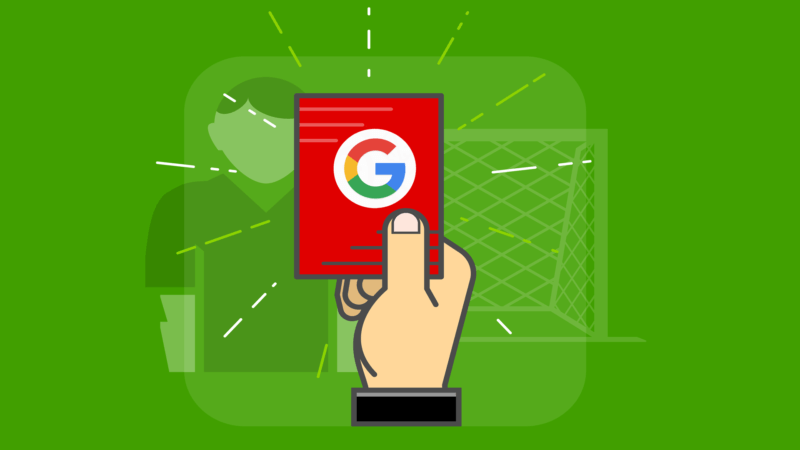Google Analytics Nedir ? Nasıl Kullanılır?
Google Analytics Google’ ın web siteleri için sunduğu ücretsiz bir analiz aracıdır. Gelişmiş bir analiz aracı olan bu araç, web sitenize dair birçok bilgi ve raporu tek çatı altında topluyor. Sitenize gelen organik trafiğin daha detaylı olarak değerlendirilmesine de olanak sağlıyor.
İster blog sitesi, ister e-ticaret sitesi sahibi olun, web sitenize gelen trafik ve ziyaretçileriniz hakkında bilgi sahibi olmanız gerekmektedir. Çünkü bu bilgileri doğru bir şekilde yorumlayıp, çalışmalarınızı bu analize göre gerçekleştirdiğiniz sürece başarılı olursunuz.
Google Analytics içerisinde barındırdığı araçlar sayesinde tüm kullanıcı davranışları, web sitesi trafiği, anahtar kelimeler, cihaz girişleri, hemen çıkma oranı gibi daha birçok bilgiye ulaşmanıza imkan sağlıyor. Analiz aracı ile ulaşabileceğiniz diğer tüm bilgileri yazımızın devamında bulabileceksiniz.
Google Analytics Kurulumu Nasıl Yapılır?
Her zaman olduğu gibi Google’a ait bir araca ait hesap oluşturmak için bir gmail hesabına ihtiyacınız olacaktır. Gmail hesabınız varsa doğrudan Analytics sayfasına giderek hesap kurma işlemine başlayabilirsiniz.
Aşağıdaki adımları izleyerek sizler de çok kolay bir şekilde bu kurulumu gerçekleştirebilirsiniz.
1- Hesap Adınızı Girin
Google Analytics ana sayfasında “Ücretsiz Kurulum” seçeneğine tıkladıktan sonra yeni bir sayfa açılacaktır. Bu sayfada Analiz hesabınıza bir isim girmeniz istenecektir.
Hesabınıza isim verdikten sonra sayfanın alt kısmında bulunan “Sonraki” butonuna tıklayın.
2- Neyi Ölçmek İstediğinizi Belirtin
Giriş yaptıktan sonra bu adımda Google Analytics’i hangi amaçla kullanacağınızı seçebilirsiniz. Karşınıza 3 seçenek çıkacaktır. Bunlar web,uygulama ve her ikisini de içeren seçeneklerdir.
Kendinize uygun olanı işaretleyerek devam edin.
3- Mülk Ayarlarını Yapın
Analytics hesap kurulumunun bu bölümünde web sitenize ait bilgileri giriyorsunuz. Web sitesi adı, URL’si gibi. Ayrıca bulunduğunuz sektörü ve raporlama için saat dilimi belirlemesini de bu adım da gerçekleştiriyorsunuz.
Gerekli tüm alanları doldurduktan sonra “Oluştur” seçeneğine tıklayın.
4- Google Analytics Kodu Nasıl Eklenir ?
“Google Hizmet Şartları” nı kabul ettikten sonra Analytics hesabınız oluşturulmuş olacaktır. Artık geriye sadece Analytics kodunu sitenize ekleme işleminiz kaldı.
Yukarıda görülen kod parçacığı yani global site etiketi Google izleme kod parçasıdır. Bu kodu kopyalarak web sitenizin <head> <head> kodları arasına yapıştırmanız gerekir.
Kodu bu bölüme yerleştirdikten kısa bir süre sonra Analytics verileri toplamaya başlayacaktır.
Google Analytics Nasıl Kullanılır?
Analytics hesap kurulumunu gerçekleştirip izleme kodunu sitemizi yerleştirdik. Ama işimiz burada bitmiyor. Şimdi bu verileri nasıl değerlendirebiliriz, nasıl anlayabiliriz ve Analytics ara yüzünde hangi bölümden ulaşabiliriz sorularını cevaplandıralım.
Analytics’in ara yüzü oldukça basittir. Birçok veriyi görmemize olanak sağlamasına rağmen kullanım bakımından oldukça kolaydır. Ulaşmak istediğiniz tüm veriler kategorilere ayrılmıştır. Bu da bilgilerin daha hızlı ve kolay bir şekilde bulunup incelenmesine olanak sağlıyor.
Bir Analytics hesabına birden fazla mülk ekleyebilirsiniz. Bu sayı şu an için maksimum 50 ile sınırlandırılmış. Tek bir hesaptan tüm mülklerinizi kontrol edebiliyor olmanız hem zaman hem de etkin kullanım bakımından oldukça işinize yarayacak bir özelliktir.
Şimdi de Analytics’in bize sunduğu verileri arayüz ve panel üzerinden göstererek açıklayalım.
Google Analytics Ana Sayfası
Analytics hesabınıza girş yaptıktan sonra sizi karşılayacak ilk sayfa Analytics ana sayfasıdır. Bu sayfa tüm hesabınızın ve tüm verilerin bir özeti şeklindedir. Web site trafiği ve kullanıcılara ait tüm genel bilgilere ana sayfadan ulaşabilirsiniz.
Özelleştirme Menüsü
Özelleştirme menüsünde, Analytics verileriniz üzerinden tablolar oluşturabilirsiniz. Web siteler tür olarak da birbirinden ayrıldığı için analytics’teki verilerin önemi de farklılık göstermekte.
Örneğin bir blog siteniz varsa sayfada kalma süresi önemliyken, bir e-ticaret sitesi için dönüşüm bilgisi daha da önemlidir. İşte bu farklılıklara dayanarak kendinize ait raporları bu menüden oluşturabilirsiniz.
Analytics Raporlar Sayfası
Analytics’in en fazla kullanacağız bölümü raporlar bölümüdür. Web siteniz ve ziyaretçilerinize ait tüm bilgiler bu raporlar bölümünde bulunur. Oldukça kapsamlı raporlamalar sayesinde web siteniz için tüm analizleri rahatlıkla gerçekleştirebilirsiniz.
Peki bu bölümde hangi raporlar var ? Raporlar kısmında gerçek zamanlı, kitle, edinme, davranış ve dönüşüm raporları mevcut. Şimdi bu raporları daha kapsamlı bir şekilde açıklayarak hangi verileri ulaşabileceğinizi gösterelim.
Gerçek Zamanlı Raporlar
Bu bölümde web sitenize ait anlık verileri görebiliyorsunuz. Sitenizde o an bulunan kullanıcı sayısını, hangi sayfada gezindikleri, hangi yönlendirmeyle web sitenize nasıl geldiği ile ilgili bilgileri gerçek zamanlı raporlar bölümünde görebilirsiniz.
Google AnalyticsGerçek zamanlı raporlar bölümünde yer alan maddeler nelerdir?
- Yerler : Bu bölümde web sitenize hangi ülkeden, hangi bölgeden bağlandıklarının bilgisini bulabilirsiniz.
- Trafik Kaynakları : Bu rapor web sitenize hangi kaynaktan gelindiğini gösterir. Google’dan mı? Sosyal medyadan mı veya diğer kaynaklardan mı sitenize yönlendirildiğine dair bilgiler bu bölümde yer alır. Bir reklam kampanyanız varsa trafik kaynakları size en iyi verileri sunacaktır.
- İçerik : Ziyaretçilerinizin hangi içeriklerde bulunduğunu gösteren bölümdür.
- Etkinlikler : Web sitenizde gerçekleştirilen eylemleri burada görüyorsunuz. Bu eylemler bir indirme işlemi, video izleme veya satın alma işlemi gibi eylemlerdir.
- Dönüşümler : Daha önceden belirlediğiniz dönüşüm işlemleri bu sayfada görebilme imkanınız var. Sepete ekleme, sipariş tamamlama gibi dönüşümleriniz ait tüm veriler bu bölümde bulunur. Özellikle e-ticaret web siteleri için oldukça önemli bir rapordur.
Kitleler ( Audience )
Ziyaretçilerinize dair en detaylı bilgilere ulaşabileceğiniz bölüm burasıdır. Yeni kullanıcılar, oturum, görüntülenme sayısı, heme çıkma oranı, ortalama oturum süresi gibi verilere kitleler bölümünde bulunuyor.
Birçok farklı raporun bulunduğu kitleler bölümünü daha geniş açıklayalım.
- Etkin Kullanıcılar : Belirli tarih aralıklarındaki genel kullanıcı sayısını gösterir. Günlük, haftalık veya aylık olarak raporlar düzenleme imkanınız da var.
- Yaşam Boyu Değer : Çeşitli reklam kampanyalarınızla web sitenize gelen trafiği ve kullanıcı başına geliri gösteren bölümdür. Kullanıcı başına gelir miktarı veya yüzde olarak gösterilir.
- Kohort Analizi : Ziyaretçi gruplarının davranışlarını incelemenize yardımcı olur. Reklam kampanyalarınızın nasıl sonuçlar verdiğini kohort analizi sayesinde daha da anlamlandırabilirsiniz.
- Demografi : Ziyaretçilerinizin yaş ve cinsiyetine dair bilgilere ulaşarak detaylı raporlar oluşturabilirsiniz.
- İlgi Alanları: Web sitenizi ziyaret eden kullanıcıların ilgi alanlarını analiz edeceğiniz sayfadır.
- Coğrafi : Kullanıcıların coğrafi konumları ve konuştukları diller hakkında bilgi verir.
- Davranışlar : Kullanıcıların oturum süreleri, yeni mi yoksa eski kullanıcı mı olduklarını gösterir.
- Teknoloji : Ziyaretçilerin hangi tarayıcı kullandıkları ve hangi ağdan bağlanarak web sitenizi ziyaret ettiği bilgilerin bulunduğu bölümdür.
- Mobil : Mobil cihazdan web sitenizi ziyaret eden kullanıcıların hangi zihazdan bağlandığını gösterir.
- Karşılaştırma : Kanal, yer ve cihazlara göre kullanıcı karşılaştırması yapabildiğiniz yerdir.
- Kullanıcı Akışı : Kullanıcıların sergilediği davranışları ve gezindikleri sayfaları incelemenize olanak verir.
Edinme Raporları
Sitenizin genel istatistiklerinin bulunduğu bölümdür. Sitenize gelen trafiğin hangi kaynaklardan geldiği, Google reklamları ve diğer reklam kampanyalarınızdan gelen trafikleri edinme raporlarında bulabilirsiniz. D
iğer bölümlerde olduğu gibi edinme raporlarında da alt başlıklar bulunuyor. Bu alt başlıkları da kısaca açıklayalım.
- Tüm Trafik : Sitenize yönlendirme yoluyla ne kadar trafik geldiğini gösterir.
- Google Ads : Google reklamlarınız için sürekli olarak inceleyeceğiniz bir rapor türüdür. Bu raporu görüntüleyebilmeniz için Google Ads hesabınız ile Google Analytics hesabını birbirne bağlamanız gerekiyor.
- Search Console : Organik trafiğinizi daha iyi analiz edebilmek için Search Console’ un web sitenizde kurulu olması oldukça fayda sağlayacaktır. Buradaki raporlara erişebilmeniz için de Search Console hesabınızla Analytics hesabınızı bağlamanız gerekir.
- Sosyal: Sosyal medya hesaplarının web sitenizin trafiği üzerindeki etkisini bu bölümde inceleyebilirsiniz. Hangi sosyal ağdan ne kadar trafik gelmiş, ortalama oturum süresi gibi veriler bu bölümde yer alır.
- Kampanyalar: Tüm reklam kampanyalarınızın değerlendirmesini bu bölümde yapabilirsiniz. Ayrıca diğer kampanyalarınızla karşılaştırma yaparak detaylı analizler gerçekleştirebilirsiniz.
Davranış Raporları
Kullanıcı davranışlarına ait raporları görüntüleyeceğiniz bölümdür. Toplam sayfa görüntülenme sayısı, sayfada geçirilen süre, hemen çıkma oranı, en çok hangi sayfaların ziyaret edildiğine dair tüm bilgilere buradan ulaşabilmeniz mümkün.
Sitenizle alakalı eksik ve zayıf noktalar varsa bu raporlar sayesinde eksiklerinizi giderebilirsiniz.
- Davranış Akışı : Kullanıcıların, web sitenizin ana sayfasından sonra hangi sayfaları ziyaret ettiğini bu rapordan görebilirsiniz. Sitenizde ikinci ve üçüncü sayfa gezinmesi az ise bu raporlar sayesinde optimize edebilirsiniz.
- Site Hızı : Web sitenizin hız performansına buradan bakabilirsiniz. Bu rapor sitenizde bulunan içeriklerin yüklenme hızı ile alakalı tüm herşeyi bulacağınız rapordur.
- Site Arama : Web sitenizde gerçekleşen site içi aramalarda hangi kelimeler aranmış, kaç oturumda arama yapılmış gibi veriler bu raporda görünüyor.
- Etkinlikler : Mobil reklam tıklamaları, video oynatmaları veya pdf indirmeleri gibi web sitenizden bağımsız olan etkinlikleri buradan takip edebilirsiniz.
Dönüşüm Raporları
Dönüşüm raporları en çok e-ticaret için kullanılır. Daha önceden belirlediğiniz dönüşümler ile alakalı raporları bu bölümde inceleyebilirsiniz.
Genel performansınıza ve satış performansınıza dair tüm verileri inceleyerek iyileştirmeler yapabilirsiniz.
- Hedefler : Web sitenizde belirlediğiniz kullanıcı hareketlerini izlediğiniz bölümdür. Bu bölümde birden fazla hedef yaratabilir ve kullanıcıları bu hedeflere göre ayırabilirsiniz.
- E-Ticaret: E-ticaret siteniz ile ilgili tüm verilere bu rapordan ulaşma imkanına sahipsiniz.
- Çok Kanallı Huniler : Belirlediğiniz hedefler doğrultusunda yaptığınız pazarlamaya dair performansınızı izleyebildiğiniz bölümdür. E-ticaret sayfası için önemli bir rapor olmasının sebebi ise yaptığınız yatırımla ne kadar elde ettiğinizi ölçebilmenizdir.
Değerlendirme
SEO çalışmalarınıza ilham verecek olan Analytics, stratejilerinizi belirlemede size oldukça büyük bir fayda sağlayacaktır. Birçok işlemi ücretsiz yaptığınız bu aracın bir de ücretli versiyonu bulunmakta. “Google Analytics 360” Suite isimli ücretli versiyonu daha çok kurumsal kullanımlar için tercih edilmektedir.
Sonuç olarak Analytics yardımı ile web sitenize ve ziyaretçilerinize dair tüm bilgilere ulaşabilirsiniz. Özellikle e-ticaret sitesi sahipleri için kullanılması gereken çok önemli bir araç. Unutmayın; ziyaretçileriniz ve web siteniz ile alakalı gereken bilgilere sahip olmazsanız başarıyı elde etmeniz bir o kadar zorlaşacaktır!